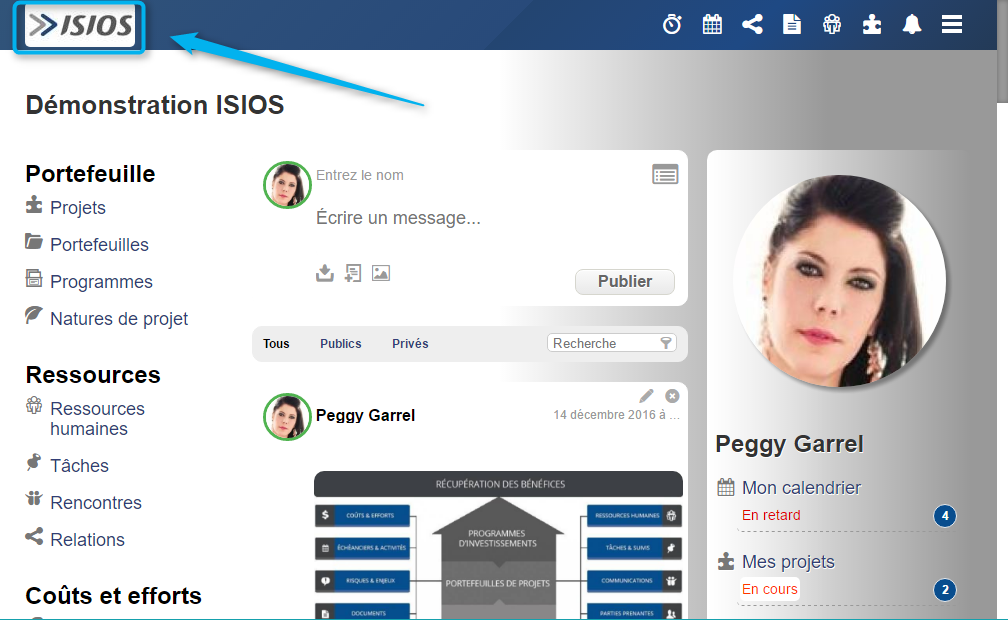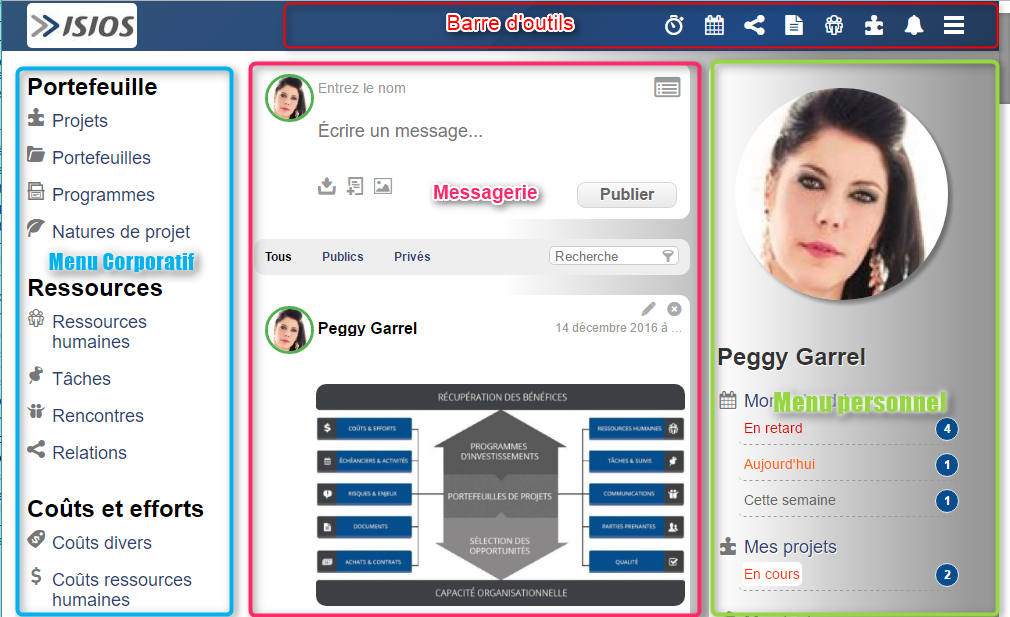Page d'accueil : Différence entre versions
(→Explication de la page d'accueil) |
|||
| Ligne 16 : | Ligne 16 : | ||
[[Image:Mobil Page accueil logo.png|center|frame|Accès à la page d'accueil]] | [[Image:Mobil Page accueil logo.png|center|frame|Accès à la page d'accueil]] | ||
| + | |||
== Explication de la page d'accueil == | == Explication de la page d'accueil == | ||
| Ligne 24 : | Ligne 25 : | ||
[[Image:Mobil Page accueil explication.png|center|frame|Sections de la page d'accueil]] | [[Image:Mobil Page accueil explication.png|center|frame|Sections de la page d'accueil]] | ||
| + | |||
== Menu Corporatif == | == Menu Corporatif == | ||
| − | Le menu corporatif | + | Le menu corporatif peut changer d'un utilisateur à un autre selon les permissions globales de chacun. Il regroupe les accès aux outils corporatifs. Pour voir apparaître un outil dans le menu corporatif, il vous faut détenir la permission globale minimum de '''lecture''' sur l'outils en question. |
| Ligne 36 : | Ligne 38 : | ||
| − | == Messagerie | + | == Messagerie == |
| − | Elle regroupe tous les messages entre utilisateurs de la solution. C'est un outil convivial et instantané qui permet de développer et/ou d’asseoir une communication épanouie entre les différentes ressources d'une même corporation. La messagerie | + | Elle regroupe tous les messages publics et privés entre utilisateurs de la solution. C'est un outil convivial et instantané qui permet de développer et/ou d’asseoir une communication épanouie entre les différentes ressources d'une même corporation. La messagerie est active que si vous détenez les permissions nécessaires d'utilisation. |
| Ligne 47 : | Ligne 49 : | ||
| − | == | + | == Menu personnel == |
| − | |||
| − | |||
| − | |||
| − | |||
| − | |||
| − | |||
| − | |||
| − | |||
| − | |||
| − | |||
| − | |||
| − | |||
| − | |||
| − | |||
| − | |||
| − | |||
| − | |||
| − | |||
| − | |||
| − | |||
| − | |||
| − | |||
| − | |||
| − | |||
| − | |||
| − | |||
| − | |||
| − | |||
| − | |||
| − | |||
| − | |||
| − | |||
| − | |||
| − | |||
| − | |||
| − | |||
| − | |||
| − | |||
| − | |||
| − | |||
| − | |||
| − | |||
| − | |||
| − | |||
| − | |||
| − | |||
| − | + | Le menu personnel est l'outil important pour la gestion des éléments dont vous êtes responsable. Il résume toute votre activité et vos actions à venir ainsi que celles en retard. | |
| − | |||
== La barre d'outils == | == La barre d'outils == | ||
Version du 27 mars 2017 à 19:46
La page d'accueil, est par défaut, la première page qui s'affichera lorsque vous vous connectez.
Sommaire
Accès à l'outil
Lors de votre connexion, vous pourrez revenir sur la page d'accueil, en tout temps, en cliquant sur votre logo :
Explication de la page d'accueil
La page d'accueil réunie toutes les informations corporatives et personnelles. Dans l'explication des différents thèmes proposés dans la table des matières, nous avons utilisé un langage spécifique. Pour ne pas vous perdre au fil de vos recherches sur wikipédia, je vous propose de prendre connaissance du langage utilisé pour la page d'accueil.
Menu Corporatif
Le menu corporatif peut changer d'un utilisateur à un autre selon les permissions globales de chacun. Il regroupe les accès aux outils corporatifs. Pour voir apparaître un outil dans le menu corporatif, il vous faut détenir la permission globale minimum de lecture sur l'outils en question.
Pour plus d'informations, consultez la section sur la gestion des permissions
Messagerie
Elle regroupe tous les messages publics et privés entre utilisateurs de la solution. C'est un outil convivial et instantané qui permet de développer et/ou d’asseoir une communication épanouie entre les différentes ressources d'une même corporation. La messagerie est active que si vous détenez les permissions nécessaires d'utilisation.
Pour plus d'informations, consultez la section sur la gestion des permissions
Menu personnel
Le menu personnel est l'outil important pour la gestion des éléments dont vous êtes responsable. Il résume toute votre activité et vos actions à venir ainsi que celles en retard.
La barre d'outils
Elle est visible sur toutes les interfaces. Elle permet un accès rapide à certains outils comme les projets, votre calendrier...
Pour personnaliser les accès dans votre barre d'outils, référez-vous à la section Configurer la barre d'outils.
Retrouvez ces informations en images sur notre Tutoriel #1